يعد Nike Training Club أحد أفضل تطبيقات اللياقة لمستخدمي iPhone ، ويمكنك الوصول إلى مئات التدريبات مجانًا. بالإضافة إلى اللغة الإنجليزية ، يمكنك استخدام الخدمة بمجموعة مختارة من اللغات الأخرى.
القراءة ذات الصلة:
- كيفية استخدام Nike Training Club على iOS
- التغييرات الكبيرة القادمة على Apple Fitness + في عام 2023
- كيفية استخدام تلميحات الصوت مع Apple Fitness
- هل يمكنك استخدام Fitness + على iPhone بدون Apple Watch؟
- مراجعة Apple Fitness + هل هي صالة الألعاب الرياضية المثالية في المنزل؟
من السهل تغيير اللغة في Nike Training Club لنظام iOS. توضح لك هذه المقالة كيفية القيام بذلك بالضبط ، وسنذكر أيضًا اللغات التي يمكنك تغييرها إليها.
ما هي اللغات المتوفرة لـ Nike Training Club على نظام iOS؟
يتوفر تطبيق iOS من Nike Training Club بعشرات اللغات. ستجد نسختين من الصينية ، جنبًا إلى جنب مع نسخ متعددة من الإسبانية. يمكنك أيضًا استخدام التطبيق باللغات العربية والإيطالية والفرنسية.
تشمل اللغات الأخرى التي يمكنك استخدام Nike Training Club فيها السويدية والهولندية والكورية.
كيفية تغيير لغة Nike Training Club في iOS
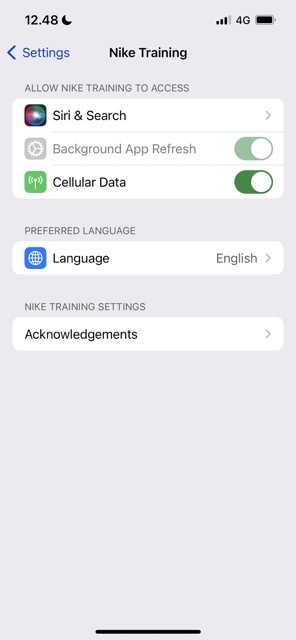
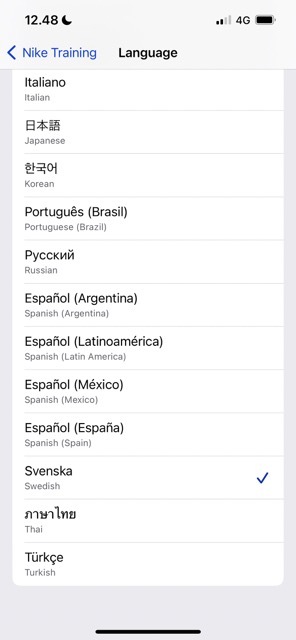
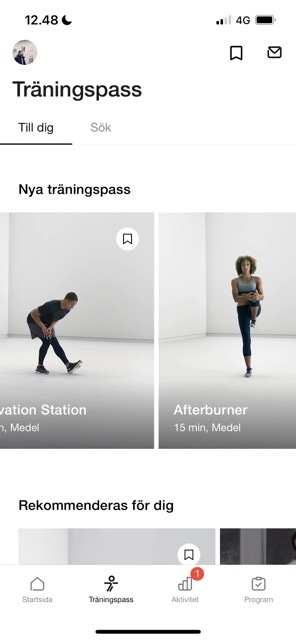
يجب ألا يستغرق تغيير لغة Nike Training Club على نظام iOS وقتًا طويلاً. اتبع هذه التعليمات للقيام بذلك:
- افتح تطبيق الإعدادات وانتقل إلى نادي نايكي> اللغة.
- حدد اللغة التي تريد تغيير التطبيق إليها من قائمة الخيارات.
- افتح تطبيق Nike Training ، ومن المفترض أن تسري تغييراتك على الفور.
من السهل تغيير لغتك في Nike Training Club لنظام iOS
إذا كنت ترغب في تغيير اللغة في Nike Training Club ، فإن القيام بذلك أمر بسيط على جهاز iOS الخاص بك. لديك عشرات اللغات للاختيار من بينها ، ويمكنك التغيير قدر ما تشعر أنه ضروري.
بمجرد تغيير اللغة في Nike Training Club ، يمكنك الوصول إلى الكتالوج الخاص بك كما كان من قبل.

داني كاتب مستقل يستخدم منتجات Apple منذ أكثر من عقد. لقد كتب لبعض من أكبر المنشورات التقنية على الويب وعمل سابقًا ككاتب داخلي قبل أن يشق طريقه الخاص. نشأ داني في المملكة المتحدة ، لكنه يكتب الآن عن التكنولوجيا من قاعدته الاسكندنافية.